مەزمۇن جەدۋىلى
چېسلا گۇگۇل جەدۋىلىنىڭ مۇقەررەر قىسمى. ئېلېكترونلۇق جەدۋەلنىڭ باشقا نۇرغۇن ئۇقۇملىرىغا ئوخشاش ، ئۇلارمۇ بىر ئاز ئۆگىنىشنى تەلەپ قىلىدۇ. بەزى چېسلا فورماتلىرى ئېلېكترونلۇق جەدۋەل ئارقىلىق سىزگە تەمىنلىنىدۇ ، بەزىلىرى باشتىن-ئاخىر بارلىققا كېلىشى كېرەك. بۇ ۋەزىپە ئۈچۈن ھەتتا بىر قانچە قولايلىق ئىقتىدارلارمۇ بار.
گۇگۇل جەدۋىلىنىڭ ۋاقىت جەدۋىلىنى قانداق فورماتلايدۇ
بىرىنچى ئىش: ئېلېكترونلۇق جەدۋەلدىكى چېسلاغا مۇناسىۋەتلىك ھەر قانداق پائالىيەتتىن ئىلگىرى ، چېسلانىڭ ئىشلەشتىكى يادرولۇق پرىنسىپلىرىنى چۈشىنىش تولىمۇ مۇھىم.
ئۇنىڭ ئىچكى سانلىق مەلۇمات ئامبىرى ئۈچۈن ، Google Sheets بارلىق ۋاقىتلارنى پۈتۈن سان سۈپىتىدە ساقلايدۇ. بىز كۆنگەندەك بىر كۈن ، ئاي ۋە يىل تەرتىپى ئەمەس ، بەلكى ئاددىي پۈتۈن سان: 1899-يىل 12-ئاينىڭ 31-كۈنىدىكى
- 1 <1900> 9>
- 1900-يىل 4-ئاينىڭ 11-كۈنى (1900-يىلى 1-يانۋاردىن 100 كۈن كېيىن)
- قاتارلىقلار. ، 1899-يىلى 12-ئاينىڭ 31-كۈنىدىن بۇرۇنقى ۋاقىتلارغا نىسبەتەن ، سانلار مەنپىي بولىدۇ: 1899-يىلى 12-ئاينىڭ 29-كۈنىدىكى
- -1 1899-يىلى 12-ئاينىڭ 28-كۈنىدىكى
- -2> -102 1899-يىلى 9-ئاينىڭ 19-كۈنى
- قاتارلىقلار. بولدىچېسلانى توغرا بىر تەرەپ قىلىشقا ياردەم بېرىدىغان ئاپتوماتىك Google جەدۋىلى چېسلا فورماتى.
كۆرسەتمە. ۋاقىت بۆلەكلىرىگىمۇ ماس كېلىدۇ - ئۇلار پەقەت ئۈستەلڭىزنىڭ ئون خانىسى:
- .00 ئەتىگەن سائەت 12:00 دە
- .50 دىن 12:00 گىچە
- .125 دىن 3:00 گىچە
- .573 دىن 1:45 PM
- قاتارلىقلار. :
- 31,528.058 بولسا 1986-يىل 4-ئاينىڭ 26-كۈنى ، 1:23 AM گۇگۇل جەدۋىلىدە باشقا بىر رايونغا
- ھۆججەتكە كىرىڭ & gt; ئېلېكترونلۇق جەدۋەل تەڭشىكى گۇگۇل جەدۋىلى تىزىملىكىدىن.
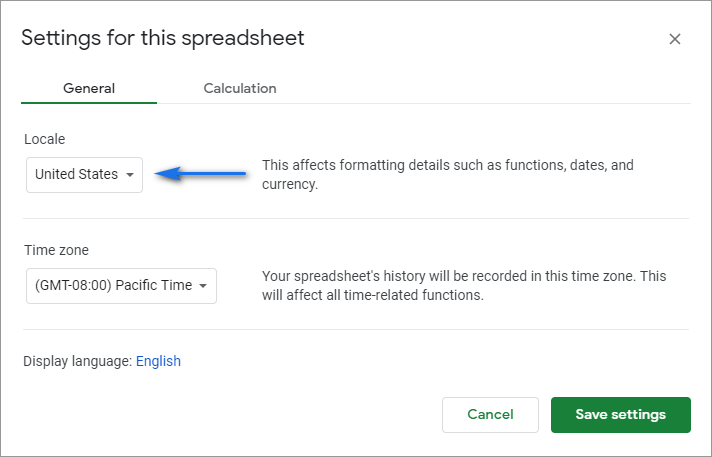
- فورمات & gt; ئېلېكترونلۇق جەدۋەل تىزىملىكىدىكى نومۇرنى تاللاڭ ۋە چېسلا نى تاللاڭ ، پەقەت چېسلانى كۆرۈڭ ياكى چېسلا ۋاقتى كاتەكچىدە چېسلا ۋە ۋاقىتقا ئېرىشىڭ:
- سىز فورماتلىماقچى بولغان كاتەكچىلەرنى تاللاڭ.
- فورماتقا كىرىڭ & gt; سان & gt; تېخىمۇ كۆپ فورماتى & gt; تېخىمۇ كۆپ چېسلا ۋە ۋاقىت فورماتلىرى >
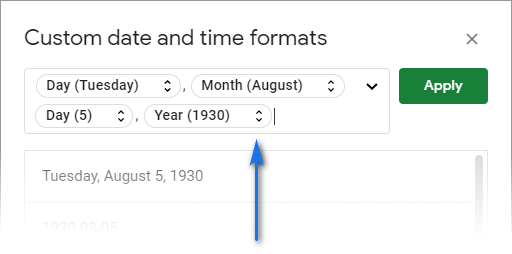
- مەيداننىڭ ئوڭ تەرىپىدىكى يا ئوقنى چېكىپ ، ئالدى بىلەن ئېرىشمەكچى بولغان ئورۇننى تاللاڭ. ئايرىغۇچنى كېيىن يېزىشنى ئۇنتۇپ قالماڭ.
بارلىق زۆرۈر ئورۇنلار قوشۇلغانغا قەدەر تەكرارلاڭ (ئەنسىرىمەڭ ، كېيىن قوشالايسىز ياكى ئۆچۈرەلەيسىز):
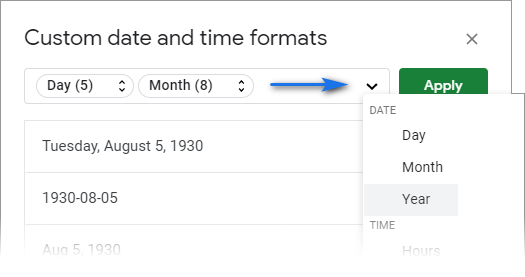
- ھەر بىر ئورۇننىڭ بارلىقىغا دىققەت قىلىڭ ئۇنىڭ ئوڭ تەرىپىگە قوش ئوق. ئۇلارنى چېكىڭ ، ئاندىن قىممىتىنى كۆرسىتىشنىڭ كونكرېت ئۇسۇلىنى تەڭشىيەلەيسىز.
بۇ يەردە مەن كۈن نى تاللىيالايمەن:
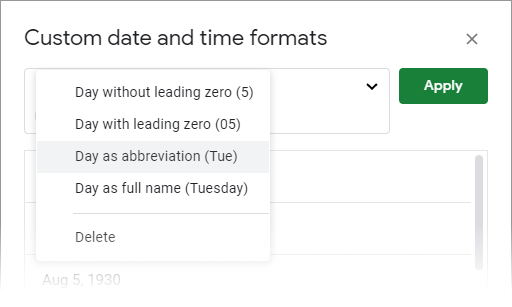
بۇنداق بولغاندا ، سىز بارلىق قىممەتلەرنى تەھرىرلىيەلەيسىز ، قوشۇمچە قىستۇرالايسىز ۋە ۋاقتى ئۆتكەنلەرنى ئۆچۈرەلەيسىز. بۆلەكلەرنى پەش ، بەلگە ۋە سىزىق قاتارلىق ھەرپ-بەلگىلەر بىلەن ئايرىيالايسىز.
- تەييارلاپ بولغاندىن كېيىن ، ئىلتىماس قىلىڭ نى بېسىڭ.
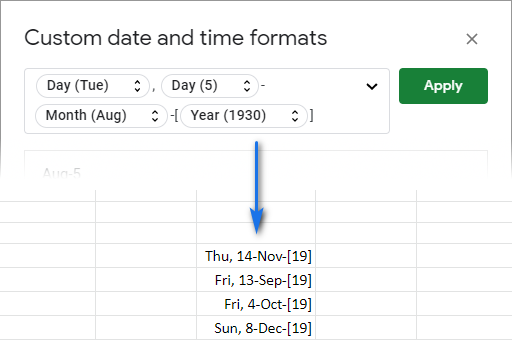
ئەستە تۇتۇشقا تىگىشلىك يەنە بىر مۇھىم ئىش ئېلېكترونلۇق جەدۋەلنىڭ يەرلىك رايونى. شۇڭا ، ئەگەر سىز ھازىر ئامېرىكىدا بولسىڭىز ، 06-ئاۋغۇستتىن 2019-يىلغىچە 8/6/2019 جەدۋىلىڭىزگە سېلىنىدۇ ، ئەنگىلىيە ئۈچۈن بولسا 6/8/2019 بولىدۇ.
To توغرا ھېسابلاشقا كاپالەتلىك قىلىڭ ، توغرا يەرلىك ئورۇن بەلگىلەش ئىنتايىن مۇھىم ، بولۇپمۇ ھۆججەت باشقا دۆلەتتە قۇرۇلغان بولسا:
تەكلىپ. مۇكاپات سۈپىتىدە ، بۇ يەردىكى ھۆججەت تارىخىڭىزنى خاتىرىلەش ئۈچۈن بۇ يەردىكى ۋاقىت رايونىڭىزنى بەلگىلىيەلەيسىز.
ئەسكەرتىش. يەرلىك جەدۋەللىرىڭىزنىڭ تىلىنى ئۆزگەرتمەيدۇ. قانداقلا بولمىسۇن ، چېسلا فورماتى پۈتكۈل ئېلېكترونلۇق جەدۋەلگە قوللىنىلىدۇ. ئۇنىڭ بىلەن بىللە ئىشلەيدىغانلارنىڭ ھەممىسى ئۆزگىرىشلەرنى كۆرىدۇ ، ياقئۇلارنىڭ يەر شارىدىكى ئورنى مۇھىم.
گۇگۇل جەدۋىلىدىكى چېسلا فورماتىنى قانداق ئۆزگەرتىش
ئەگەر جەدۋەلدىكى چېسلا ماس كەلمىسە ياكى كۆرەلەيدىغىنىڭىز ئۇنىڭ ئورنىغا غەلىتە بىر يۈرۈش سان بولسا ، ئالاقزادە بولماڭ. ئىچىگە قاچىلانغان ئەسۋابلارنى ئىشلىتىپ Google جەدۋىلىدىكى چېسلا فورماتىنى ئۆزگەرتىشىڭىز كېرەك>
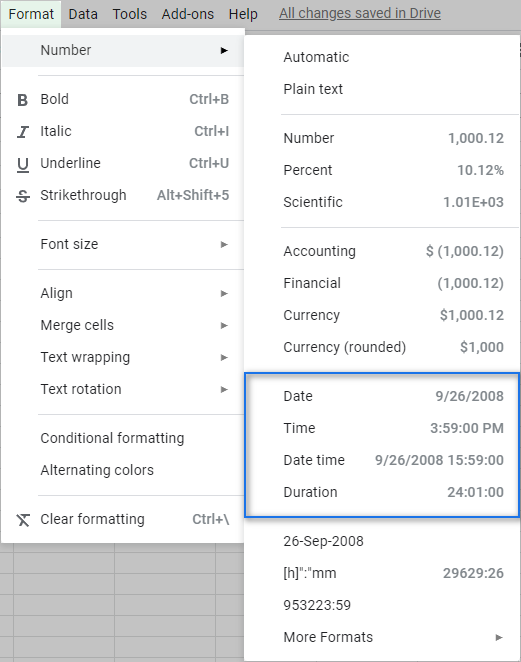
پۈتۈن سانلار مۇۋەپپەقىيەتلىك ھالدا سىز تونۇيدىغان فورماتقا ئايلىنىدۇ. بۇلار سۈكۈتتىكى Google جەدۋىلىنىڭ ۋاقىت فورماتى:
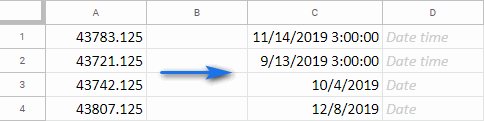
كۆرسەتمە. ئېلېكترونلۇق جەدۋەل قورال ستونىدىكى 123 سىنبەلگىسىنى چەكسىڭىز ، ئوخشاش فورماتلارنى تاپالايسىز:
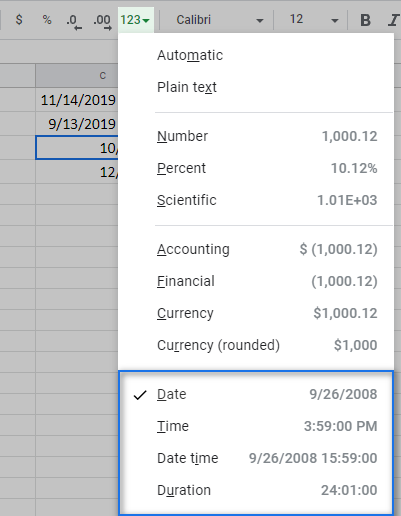
ئىختىيارى چېسلا فورماتى
ئەگەر ئۇنداق قىلمىسىڭىز Google Sheets نىڭ سۈكۈتتىكى ۋاقىتنى قانداق فورماتلىغانلىقىغا ئوخشاش ، مەن سىزنى ئەيىبلىمەيمەن. تەلىيىمىزگە ، ئىختىيارى چېسلا فورماتى سايىسىدا ياخشىلاشقا يېتەرلىك بوشلۇق بار.
ئۇلارنى ئوخشاش Google جەدۋەل تىزىملىكىدىن زىيارەت قىلالايسىز: فورمات & gt; سان & gt; تېخىمۇ كۆپ فورماتى & gt; تېخىمۇ كۆپ چېسلا ۋە ۋاقىت فورماتى :
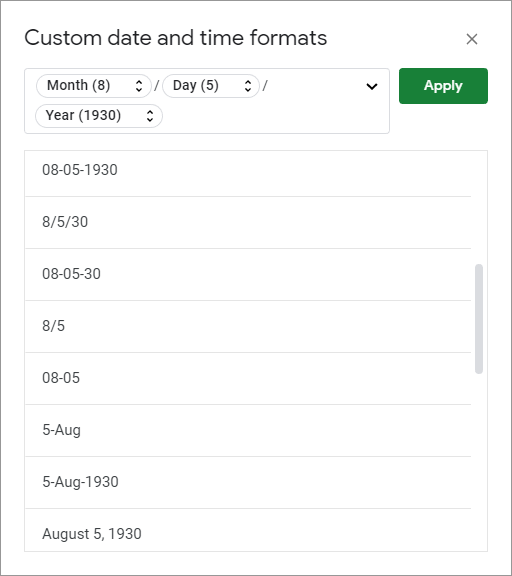
نۇرغۇن ئوخشىمىغان ۋاقىت فورماتى بار كۆزنەكنى كۆرىسىز. قايسىسىنى تاللىغان ۋە ئىلتىماس قىلغان ۋاقتىڭىز ئوخشاش بولىدۇ:
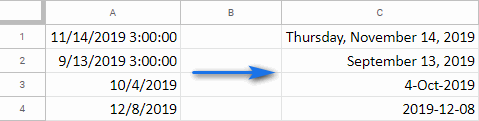
ئەگەر چېسلانىڭ كۆرۈنۈشىدىن يەنىلا رازى بولمىسىڭىز ، ئۆزىڭىزنىڭ ئادىتىگە ماسلىشالايسىز.چېسلا فورماتى:
گۇگۇل جەدۋىلىنىڭ چېسلانى فورماتلاشتىكى QUERY ئىقتىدارى
گۇگۇل جەدۋىلىدە چېسلا فورماتىنى ئۆزگەرتىشنىڭ يەنە بىر ئۇسۇلى بار - فورمۇلا بار ، ئەلۋەتتە. بۇ مېنىڭ تۇنجى قېتىم سىزگە QUERY نى كۆرسىتىشىم بولمىغاچقا ، مەن ئۇنى ئېلېكترونلۇق جەدۋەلنىڭ ھەقىقىي داۋاسى دەپ ئويلاشقا باشلىدىم. :)
مېنىڭ بىر مىسال جەدۋىلىم بار ، بۇ يەردە بىر قانچە كىشىنىڭ توشۇلۇشىنى ئىز قوغلايمەنزاكاز:
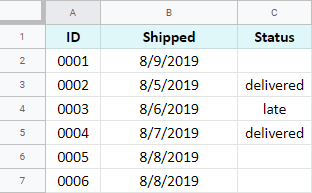
مەن B ستوندىكى چېسلا فورماتىنى ئۆزگەرتمەكچى. ، مەن پۈتۈن جەدۋەلنىڭ دائىرىسىنى بەلگىلەيمەن - A1: C7
- ئاندىن فورمۇلادىن بارلىق ئىستونلارنى قايتۇرۇشنى تەلەپ قىلىمەن - تاللاش *
- شۇنىڭ بىلەن بىر ۋاقىتتا B فورمۇلانى فورمۇلاغا كىرگۈزگەن ئۇسۇل - فورماتى B 'd-mmm-yy (ddd)'
فورمۇلا ئوخشاش ئىشلەيدۇ جەزبىدار. ئۇ پۈتۈن جەدۋەلنى قايتۇرىدۇ ۋە B ئىستوندىكى چېسلا فورماتىنى ئۆزگەرتىدۇ:
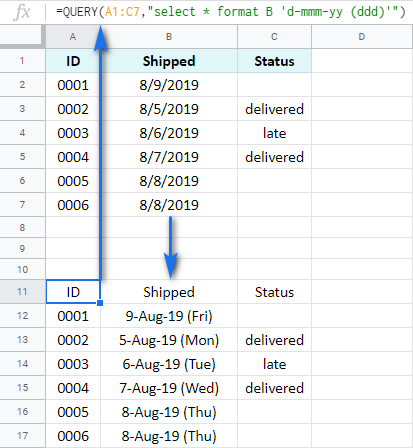
سىز دىققەت قىلغان بولۇشىڭىز مۇمكىن ، فورمۇلا ئارقىلىق چېسلا فورماتىنى ئۆزگەرتىش ئۈچۈن ، مەن ئوخشىمىغان ۋەكىللىك قىلىدىغان ئالاھىدە كودلارنى ئىشلەتتىم. كۈن ، ئاي ۋە يىللارغا ئوخشايدۇ. ئەگەر ئۇلارغا پىششىق بولمىساڭىز ، بۇ ۋاقىتتىكى كودلارنىڭ تىزىملىكى:
| كود | چۈشەندۈرۈش | مىسال |
| d | 1-9 | 7 |
| dd | ئالدىنقى نۆل بولغان كۈن 1-9 | 07 |
| ddd | قىسقارتىلمىسى سۈپىتىدە | Wed |
| dddd | كۈن تولۇق ئىسىم سۈپىتىدە | چارشەنبە |
| m |
(ئەگەر ئالدىنقى ياكى ئۇنىڭدىن كېيىن
سائەت ياكى سېكۇنت بولمىسا)> mm
(ئەگەر ئالدىنقى ياكى ئۇنىڭدىن كېيىن
سائەت ياكى سېكۇنت بولمىسا) 29>
ياكى
yy
ياكى
yyyy
تەكلىپ. چېسلا فورماتىڭىزنىمۇ ۋاقىت بىلەن تەمىنلىمەكچى بولسىڭىز ، ۋاقىت بىرلىكى ئۈچۈن كود قوشۇشىڭىز كېرەك. بۇ قوللانمىدىن ۋاقىت كودىنىڭ تولۇق تىزىملىكىنى تاپالايسىز.
بۇ كودلارنى ئىشلىتىپ ، چېسلانى نۇرغۇن ئۇسۇللار بىلەن فورماتلىيالايسىز:
- پەقەت يىل ، ئاي ياكى كۈننى چىڭ تۇتۇڭ:
=QUERY(A1:C7,"select * format B 'yyyy'") - ھەپتە ، ئاي ۋە ھەپتىنىڭ كۈنىنى قايتۇرۇڭ:
=QUERY(A1:C7,"select * format B 'dd mmmm, dddd'")
مۇنداقچە ئېيتقاندا ، سىز قايسى ۋاقىت فورماتىغا كۆنۈپ قالدىڭىز؟ :)
گۇگۇل جەدۋىلى: چېسلانى سانغا ئۆزگەرتىش
ئەگەر چېسلانىڭ ئورنىغا ساننى كۆرۈشكە توغرا كەلسە ، تۆۋەندىكى ئۇسۇللارنىڭ بىرى پايدىلىق بولىدۇ. فورماتنى ئۆزگەرتىش ئارقىلىق سان
- سانغا ئايلاندۇرماقچى بولغان چېسلا بىلەن بۇ كاتەكچىلەرنى تاللاڭ.
- فورماتقا كىرىڭ & gt; سان ۋە بۇ قېتىم باشقا تاللاشلار ئارىسىدا نومۇر نى تاللاڭ.
- Voila - تاللانغان ۋاقىتلارنىڭ ھەممىسى ئۇلارغا ۋەكىللىك قىلىدىغان سانغا ئايلاندى:
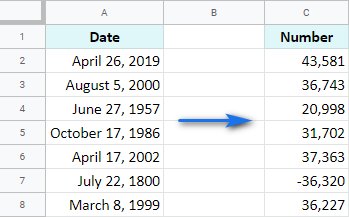
گۇگۇل جەدۋىلىنىڭ DATEVALUE ئىقتىدارى
گۇگۇل جەدۋىلىنىڭ چېسلانى سانغا ئايلاندۇرۇشنىڭ يەنە بىر ئۇسۇلى DATEVALUE ئىقتىدارىنى ئىشلىتىش:
= DATEVALUE (date_string)بۇ يەردە date_string ئېلېكترونلۇق جەدۋەل شەكلىدە تونۇلغان ھەرقانداق چېسلاغا ۋەكىللىك قىلىدۇ. چېسلا قوش تىرناققا قويۇلۇشى كېرەك.
ئۈچۈنمەسىلەن ، مەن 2019-يىلى 8-ئاينىڭ 17-كۈنى نى سانغا ئايلاندۇرماقچى. تۆۋەندىكى بارلىق فورمۇلا ئوخشاش نەتىجىنى قايتۇرىدۇ: 43694 .
=DATEVALUE("August 17, 2019")
=DATEVALUE("2019-8-17")
=DATEVALUE("8/17/2019")
كۆرسەتمە. ئەگەر Google Sheets سىز كىرگۈزمەكچى بولغان فورماتنى چۈشىنىدىغان ياكى چۈشەنمەيدىغانلىقىنى جەزملەشتۈرەلمىسىڭىز ، ئالدى بىلەن چېسلانى باشقا كاتەكچىگە يېزىپ بېقىڭ. چېسلا ئېتىراپ قىلىنسا ئوڭ تەرەپكە توغرىلىنىدۇ.
سىز يەنە كاتەكچىلىرىڭىزنى بىر ئىستوندا خورما بىلەن تولدۇرالايسىز ، ئاندىن فورمۇلاڭىزدا باشقا بىر ئىستوندا پايدىلانسىڭىز بولىدۇ:
=DATEVALUE(A2)
گۇگۇل جەدۋىلى: چېسلانى تېكىستكە ئۆزگەرتىش
ئېلېكترونلۇق جەدۋەلدە چېسلانى تېكىستكە ئايلاندۇرۇش TEXT ئىقتىدارىنىڭ ۋەزىپىسى:
= تېكىست (سان ، فورمات)- سان - مەيلى قايسى سان ، چېسلا ياكى ۋاقىت بولۇشىدىن قەتئىينەزەر فۇنكىسىيەگە بېرىڭ ، ئۇ ئۇنى تېكىست شەكلىدە قايتۇرىدۇ.
- فورماتى - تېكىست فورمۇلادا بەلگىلىگەن ئۇسۇل بىلەن فورماتلىنىدۇ.
تەكلىپ. فورماتنى توغرا تەڭشەش ئۈچۈن ، QUERY ئىقتىدارىغا ئوخشاش كودلارنى ئىشلىتىڭ.
ھەقىقىي سانلىق مەلۇمات فورمۇلا مۇنداق بولۇشى مۇمكىن:
=TEXT("8/17/2019","YYYY-MM-DD")
مانا مەن چېسلانى قانداق ئۆزگەرتتىم - 8/17/2019 - تېكىستكە ئۆزگەرتىش ۋە فورماتنى بىرلا ۋاقىتتا ئۆزگەرتىش:
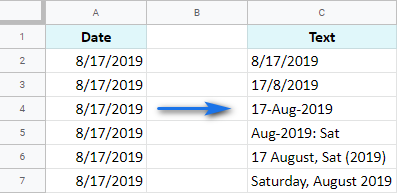
بۇ! ھازىرچە Google جەدۋىلىدىكى چېسلا شەكلىنى قانداق ئۆزگەرتىپ ، چېسلانى سان ياكى تېكىستكە ئۆزگەرتىشنى بىلىشىڭىزنى ئۈمىد قىلىمەن. تۆۋەندىكى ئىنكاسلار بۆلىكىدە باشقا قالتىس ئۇسۇللارنى ھەمبەھىرلەڭ. ;)

